php小編草莓教你取消Win11電腦的開機密碼和鎖定螢幕密碼的方法。有時候,為了方便使用電腦,我們可能會想取消這些密碼設定。取消開機密碼和鎖定螢幕密碼可以省去每次登入時輸入密碼的麻煩,並提高使用效率。接下來,我們將詳細介紹如何在Win11系統上取消這些密碼設置,讓你的電腦使用更加便利。以下是具體操作步驟。
win11取消電腦開機密碼和鎖定螢幕密碼的教學
1、先開啟系統運行框(Windows R),然後直接在搜尋框中輸入「netplwiz」。
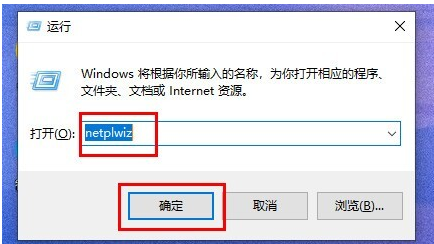
2、在搜尋結果介面中可以找到並開啟「netplwiz」程式。
3、這樣就了帳戶設置,然後取消勾選「要使用本計算機,使用者必須輸入使用者名稱和密碼」。
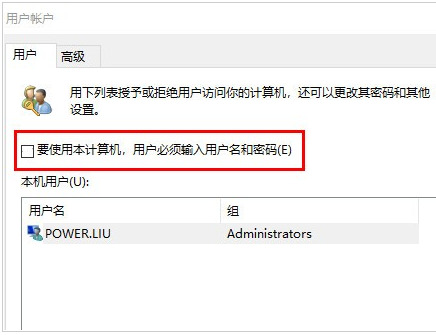
4、依序點選「應用」->「確定」就可以儲存了。
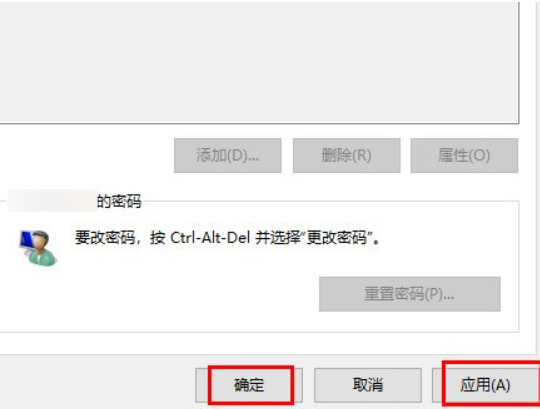
5、設定完成後,我們之後啟動電腦進入系統前就不再需要使用開機密碼了。
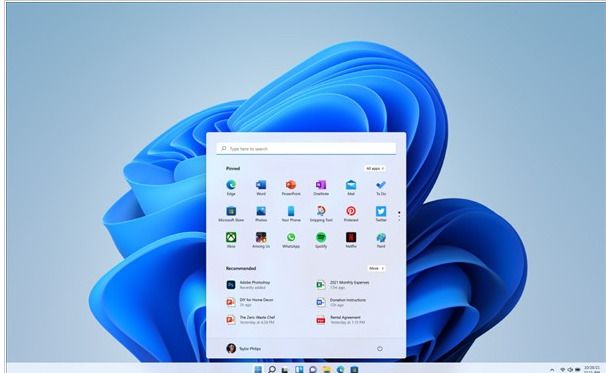
以上是win11怎麼取消電腦開機密碼和鎖定螢幕密碼?的詳細內容。更多資訊請關注PHP中文網其他相關文章!




